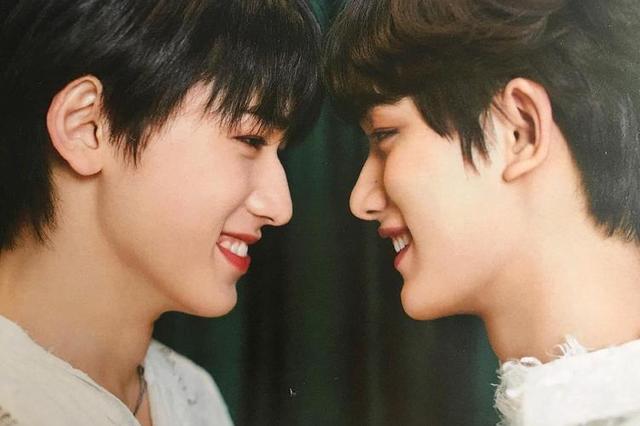魅族路由器恢复固件(魅族路由器极速版刷老毛子固件教程)
网上看了好多魅族路由器刷Pavadan固件的教程,发现都源于官方教程,经过详细对比,总结如下:
1.准备工作:一根网线,一端接路由器中间网口(lan),另一端接电脑网口
(注意:请将Windows防火墙暂时关闭,否则会导致升级不成功)
①.魅族官方1.0.24固件下载链接:https://bbs.meizu.cn/forum.php?mod=attachment&aid=NTM3MDk1MHxiZGI1MzE1N3wxNTU3NTYxMzkwfDB8NjA5OTY1Mg==
②.TFTP刷机工具:https://bbs.meizu.cn/forum.php?mod=attachment&aid=NTM3MDk1MXw3YjNkNDhhOXwxNTU3NTYxNjM5fDB8NjA5OTY1Mg==
③.老毛子固件(魅族路由器极速版可用):(魅族路由器请在下载地址找这个文件:RT-AC1200-GPIO-38-7628-128M_3.4.3.9-099.trx)
大神发布固件页面:https://www.right.com.cn/forum/thread-161324-1-1.html
大神固件专用下载地址
下载地址1:http://opt.cn2qq.com/padavan
下载地址2:https://eyun.baidu.com/s/3pLMbUqR
下载好刷机工具和固件(固件名称改为meizu_r18.bin)
下面进行电脑设置
1.进入电脑设置网卡固定IP
控制面板-网络和Internet-网络和共享中心的“本地连接(或者叫以太网)”,点击属性-选择Internet协议版本4(TCP/IPV4),点属性,进入设置电脑固定IP界面(如图):
2.电脑静态IP设置
如图设置固定IP,点击“确定”后关闭设置
以上设置路由器通电并且通过中间口(lan)连接电脑,设置完成后断开路由器的电源即可,网线不用断开,插着就行
3.TFTP工具准备
(1)将tftp32.exe工具及要刷的固件复制至电脑同一文件夹(尽量放在系统盘以外的盘,桌面也是系统盘的,所以尽量不要放桌面)
(2)打开“tftp32.exe”应用程序
4.路由器上电进行刷机
(1)先长按住路由器的wps键,再给路由器通电
(2)长按约4-7秒(从通电前按住,通电那一刻开始计时4-7s),此时松开wps键(长按时间过长或过短会导致刷机失败,不用担心,多试几次,时间一定要掐准,wps键一定要按住,多试几次)
(3)TFTP工具出现如下进度条,说明正在刷机(进度条走完不要做任何操作,等3-5分钟后刷机完成)
5.等待刷机完成(刷机过程中请勿断电和断开网线)
注意:老毛子固件前面灯不亮,没问题的,想回官方固件,前面一样的操作即可。也可参照官方教程:https://bbs.meizu.cn/thread-6099652-1-1.html
刷完把前面改了的固定IP改回自动获取IP地址(此时可以打开防火墙,不打开也没问题),重启路由器,浏览器输入192.168.123.1进入路由器管理界面,用户名密码都是admin
特别注意:这个固件会LAN口和WAN口混乱(导致插网线到wan口后,网络连接显示未连接)所以需要进入192.168.123.1,找到外部网络(WAN)----外网设置,按下面图片配置:端口隔离和 VLAN 过滤。 并应用页面设置。(具体配置按图二中设置即可)
图一
图二
注:图片均来自网络
以上就是总结的全部教程,教程均来自网络整理,有不当之处欢迎大佬指正。使用过程中如有疑问,评论区一起讨论。感谢大家支持!
预告:网上关于魅族路由器刷breed的少之又少,后面写一篇我自己魅族路由器极速版刷不死鸟breed的教程总结
,
免责声明:本文仅代表文章作者的个人观点,与本站无关。其原创性、真实性以及文中陈述文字和内容未经本站证实,对本文以及其中全部或者部分内容文字的真实性、完整性和原创性本站不作任何保证或承诺,请读者仅作参考,并自行核实相关内容。文章投诉邮箱:anhduc.ph@yahoo.com